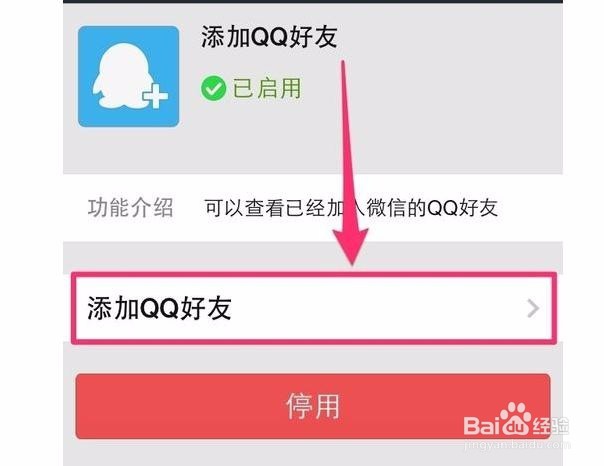1、打开手机中的微信,在微信的主页面中点击右下角的“我”按钮。
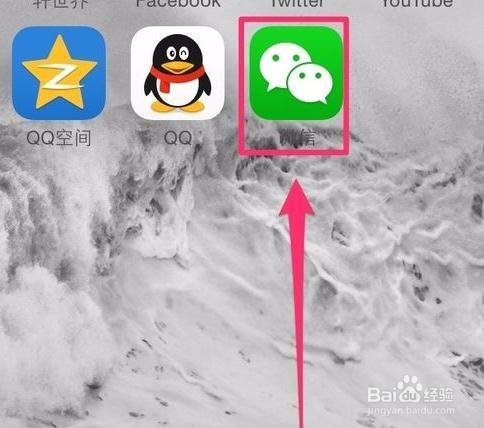
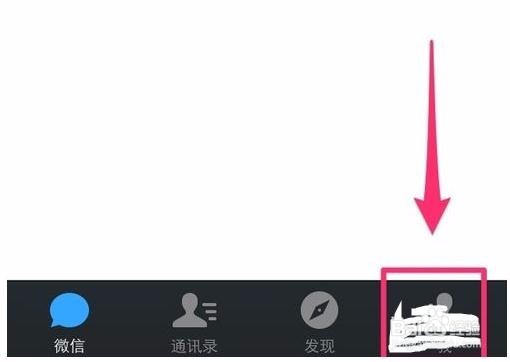
2、在“我”的界面中可以看到最下方有“设置”按钮,点击设置按钮。

3、在设置界面中找到“通用”选项并点击。

4、在“通用”界面中找到“功能”选项并点击。

5、在“功能”界面中可以看到“未启用的功能”,在这里可以找到“添加QQ好友”选项,点击烂瘀佐栾这个选项,进入后可以看到“启用该功能”选项,点击它。
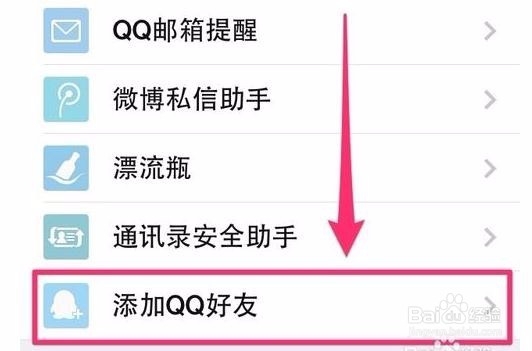
6、点击过后可以看到“添加QQ好友”的状态已经变为“已启用”状态,点击下方的“添加QQ好友”,这时候就出现可以添加QQ好友的微信号了,点击后方的“添加”即可。